绘制CAD怎样插入Excel图表
- 来源: 金舟软件
- 作者:
- 时间:2025-03-06 18:05:12

金舟CAD编辑器
-
- 用于工程建筑、机械行业等领域中的工程图纸设计和编辑工作,无需AutoCAD支持,简单易用,功能齐全,让用户在CAD制图过程中获得良好体验
-

金舟CAD编辑器
-
官方正版
-
纯净安全
-
软件评分:
 AI摘要
AI摘要
本文介绍如何将Excel图表快速导入CAD图纸中。使用金舟CAD编辑器的“插入OLE对象”功能,只需5步:选择插入区域、设置对象类型为“图表”、在Excel中粘贴或创建图表、保存后即可在CAD中显示。这种方法能直接将数据图表融入设计图纸,提升绘图效率,避免手动重绘的麻烦。
摘要由平台通过智能技术生成绘制CAD图时,有时候需要将Excel图表导入到里面,那么遇到这种问题该如何实现呢?以下这个方法可以参考使用,能快速制作图表数据。
绘制CAD图时,有时候需要将Excel图表导入到里面,那么遇到这种问题该如何实现呢?以下这个方法可以参考使用,能快速制作图表数据。
操作方法:
一、打开金舟CAD编辑器软件,在这里切换“编辑器”工具栏,然后在右侧绘制中选择插入一个OLE对象;
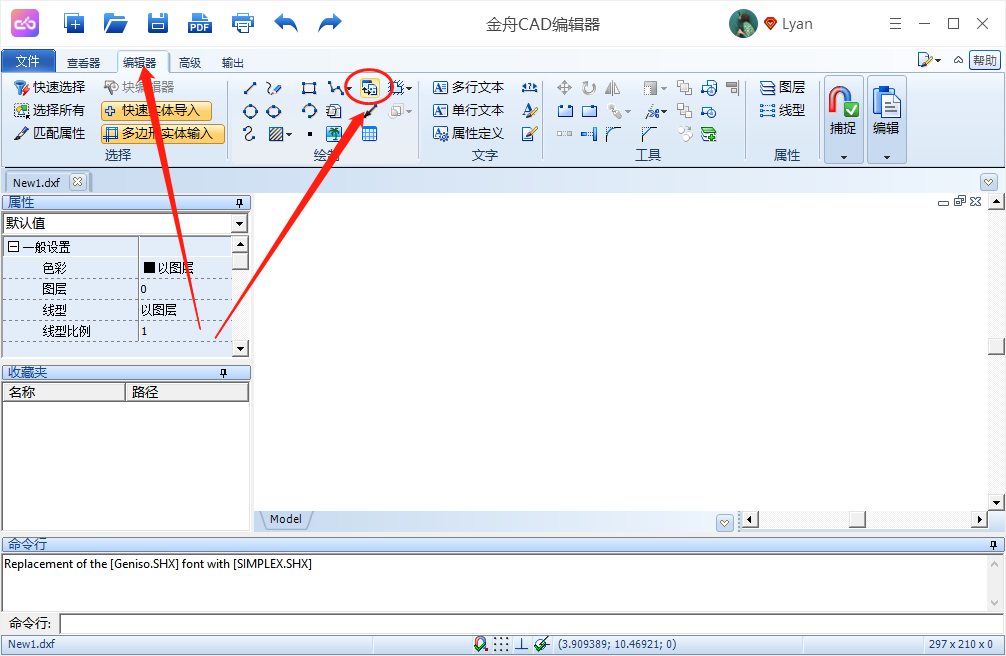
二、接着,在空白处绘制一个区域,点击鼠标即可;
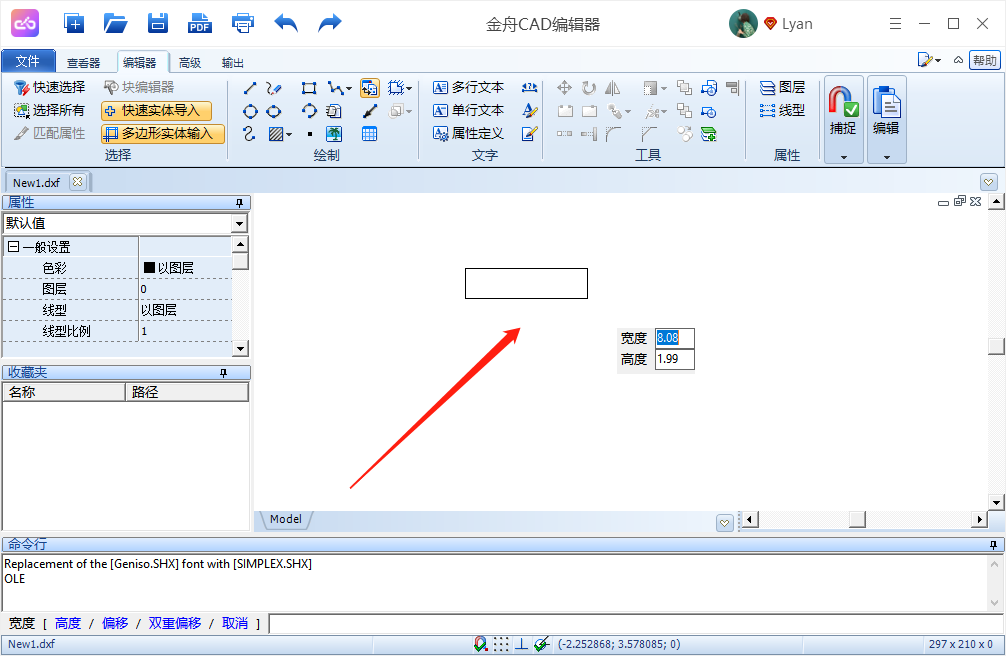
三、在弹出的窗口中,选择对象类型为“图表”,点击“确定”;
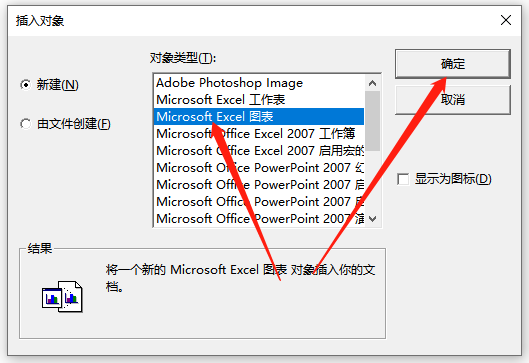
四、如图,在弹出的Excel表格页面中绘制图表,这里建议大家将事先准备好的图表直接复制到这里更便捷哦;
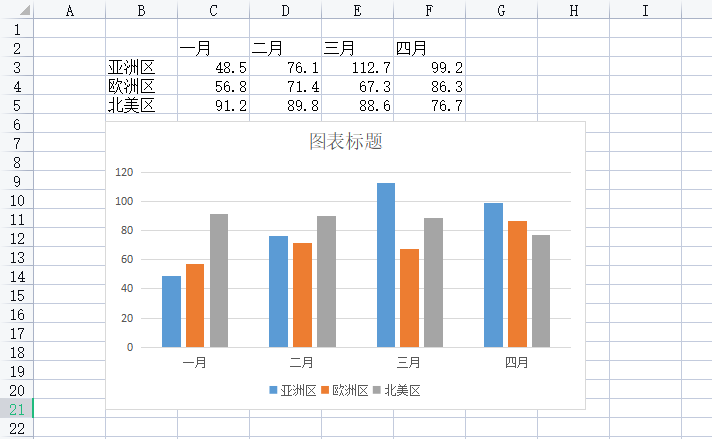
五、保存表格后,再回到软件中,可以看到图表就创建好了,继续编辑后记得点击保存哦!
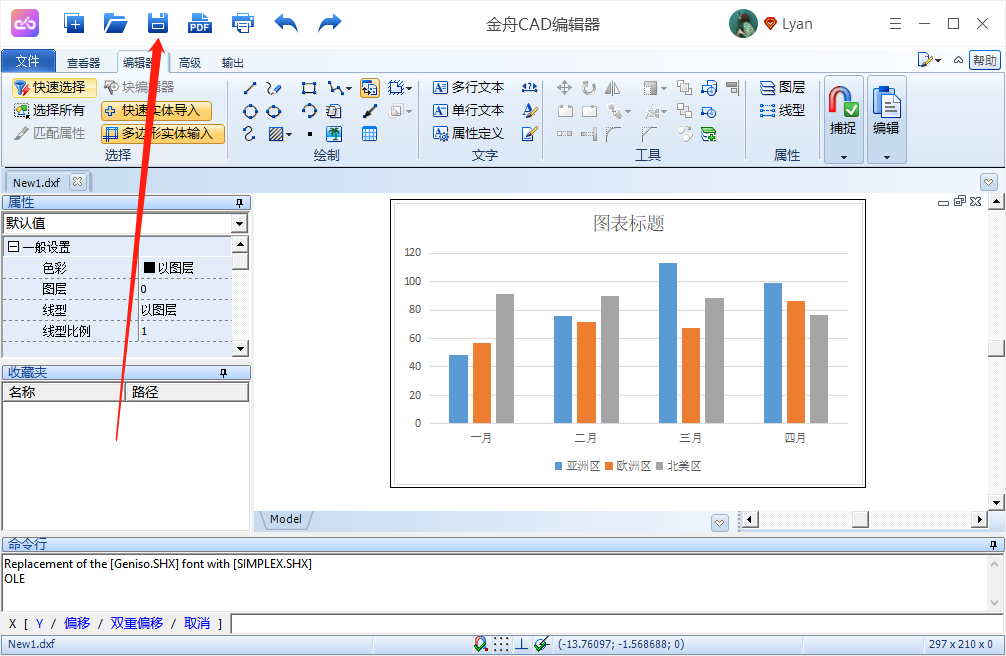
以上就是绘制CAD怎样插入Excel图表的操作步骤了,你学会了吗?更多cad使用方法敬请关注金舟办公。
相关推荐:
温馨提示:本文由金舟软件网站编辑出品转载请注明出处,违者必究(部分内容来源于网络,经作者整理后发布,如有侵权,请立刻联系我们处理)
 已复制链接~
已复制链接~









































































































































